

By Nathan E. Malpass, Son Güncelleme: 6/12/2023
WhatsApp, mesajlar, GIF'ler, çıkartmalar, videolar, fotoğraflar ve dosyalar göndermenizi sağlayan bir iletişim uygulamasıdır. Gönderebileceğiniz mesajlardan bazıları çıkartmalar, GIF'ler, metin, emojiler ve daha fazlasını içerir. Çoğu insanın sorduğu soru nasıl yapılır WhatsApp çıkartmalarını dışa aktar.
Çıkartmalarınızı WhatsApp'tan dışa aktarmak, kendinizi daha özgürce ifade edebilmeniz için onu başka bir uygulamada kullanmanın harika bir yoludur. Süreç o kadar zor değil. Ancak, çıkartmalarınızı manuel olarak dışa aktarma yöntemi zaman alıcı olabilir.
Burada, WhatsApp çıkartmalarının uygulamadan başka bir platforma nasıl aktarılacağını tartışacağız. Ayrıca, söz konusu etiketleri Telegram'a aktarmaktan, onu başka bir iletişim uygulamasında ve ayrıca araçlarda kullanmanıza izin vermekten bahsedeceğiz. WhatsApp sohbet mesajlarını dışa aktarma.
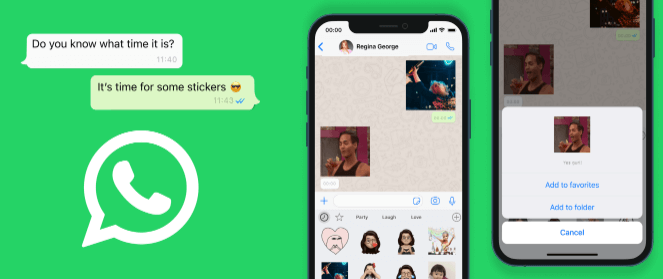
Bölüm 1: WhatsApp Çıkartmalarını Dışa Aktarmanın En İyi YöntemleriBölüm #2: Etiketleri WhatsApp'tan Dışa Aktarmanıza Yardımcı Olacak En İyi AraçlarBölüm #3: Bonus İpucu: WhatsApp Verilerinizi Bilgisayara Yedekleyin
WhatsApp çıkartmalarını dışa aktarmak istiyorsanız, uygulamanın Sohbeti Dışa Aktar özelliği aracılığıyla bunu yapabilirsiniz. Bu, uygulama içindeki sohbetleri dışa aktarmanızı sağlayan dahili bir özelliktir.
Bunu yapmanın dezavantajı, zaman alıcı olmasıdır. Bunu, sahip olduğunuz her mesaj dizisi için yapmanız gerekir. WhatsApp hesap. Bu nedenle, çıkartmaları dışa aktarmanın bu yolunu uygulayacaksanız, çıkartmaları yalnızca bir konuşma dizisine yerleştirmelisiniz. Bundan sonra, söz konusu çıkartmaları WhatsApp uygulamasından dışa aktarmak için aşağıdaki adımları takip edebilirsiniz:
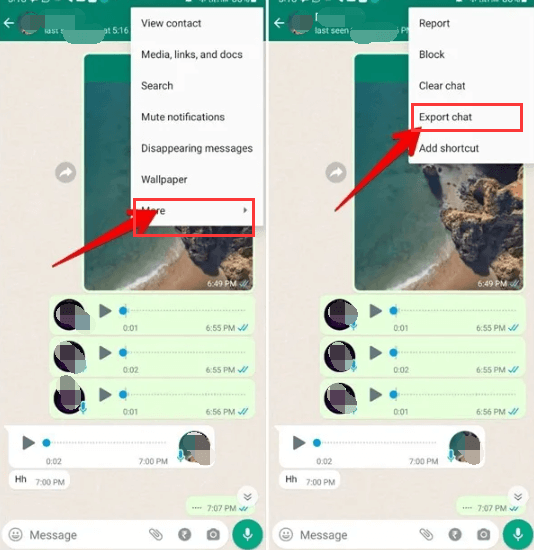
WhatsApp çıkartmalarını başka bir telefona aktarmanın kolay bir yolu, Android cihazlarda Dosya Yönetim sistemini kullanmaktır. Bu yöntemi uygulamak için aşağıdaki adımları izlemelisiniz:
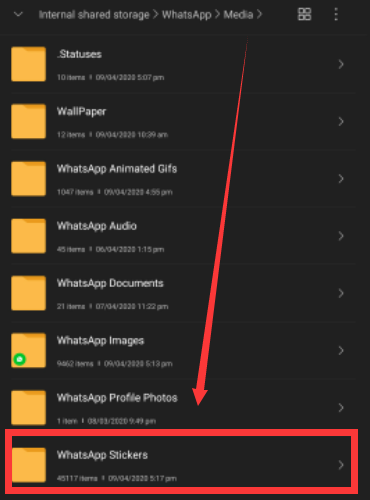
Telegram, arkadaşlarınız, meslektaşlarınız ve aile üyelerinizle iletişim kurmak için kullanılan başka bir uygulamadır. Birçok kullanıcının akıllı telefonlarında birden fazla mesajlaşma uygulaması vardır. Bu nedenle, Telegram ve WhatsApp'ınız varsa, her iki mesajlaşma platformu arasında içerik paylaşmak isteyebilirsiniz.
Bu nedenle, WhatsApp çıkartmalarını Telegram'a aktarmak isteyebilirsiniz. Bunu yapmak için aşağıdaki kılavuzları izlemelisiniz:
Android Cihazları Kullanma
Android akıllı telefonunuz varsa, çıkartmaları WhatsApp'tan Telegram uygulamasına aktarmak için izlemeniz gereken adımlar şunlardır:
Olan şu ki, arşivlenen sohbet veya konuşma, Telegram içindeki WhatsApp çıkartmaları için kitaplığınız olacak. Oradan, söz konusu uygulamadan Telegram uygulamasına aktardığınız WhatsApp çıkartmalarını kolayca kullanabilirsiniz.
WhatsApp Web'i Bilgisayarlarda Kullanma
WhatsApp çıkartmalarını Telegram'dan uygulamaya aktarmak için uygulayabileceğiniz diğer bir yol, WhatsApp'ın web sürümünü kullanmaktır. Bunu yapmak için aşağıdakileri uygulamanız gerekir:
Bu zamana kadar çıkartmalar Telegram hesabınıza yüklenebilir. Bunları platformda kolayca kullanma olanağına sahip olacaksınız.
WhatsApp'ın yedekleme özelliğini kullanarak Whatsapp çıkartmalarını eski bir telefondan yeni bir telefona aktarmak mümkündür. Eski telefonu kullanarak çıkartmalarınızı Google Drive'da kolayca yedekleyebilirsiniz. Bundan sonra, tıpkı dosyaların taşınması gibi, yedekleme dosyasını başka bir telefona geri yükleyeceksiniz.
İşte izlemeniz gereken adımlar
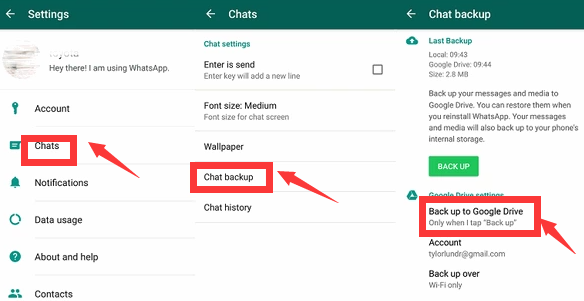
WhatsApp çıkartmalarını eski bir iPhone'dan yeni bir iPhone cihazına aktarmak için aşağıda listelediğimiz adımları izlemelisiniz:
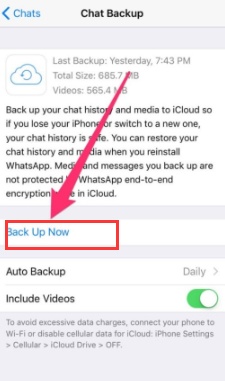
WhatsApp çıkartmalarını dışa aktarmak için UnicTool ChatMore'u kullanabilirsiniz, ek donanıma gerek yoktur, WhatsApp/WA Business'ı hemen herhangi bir yeni telefona aktarabilirsiniz. hızlıca yapabilirsin WhatsApp mesajlarınızı Android'den iPhone'a taşıyın, iPhone'dan Android'e, iPhone'dan iPhone'a veya Android'den Android'e, Aktarılan mesajlar orijinal telefondakilerle tamamen aynıdır. Aktarılan mesajların içinde çıkartmalar bulunur.
Aracın diğer özellikleri ve faydaları aşağıdakileri içerir:
Ayrıca WhatsApp'ın yedeğini Google Drive'dan bilgisayarınıza indirmek ve materyale hemen erişmek için Google hesabınıza bağlanmanız yeterlidir. Google Drive yedeklerini, işletim sisteminden bağımsız olarak herhangi bir iPhone veya Android cihazına hızla geri yükleyebilirsiniz.

Google'ın iOS'a geçmeyi veya WhatsApp verilerini iPhone ile Android arasında taşımayı sağlamadığı kısıtlamasıyla uğraşmak zorunda mısınız?
WhatsApp çıkartmalarını verimli bir şekilde dışa aktarabilir, filmler, müzik, fotoğraflar ve dosyalar dahil olmak üzere WhatsApp mesajlarını ve eklerini iPhone'dan Android cihaza, iPhone'dan iPad'e, Android cihazından Android cihaza ve Android cihazına aktarabilirsiniz. iCareFone Transfer ile bir Android cihaz.
Aracın bazı özellikleri ve faydaları aşağıdakileri içerir:
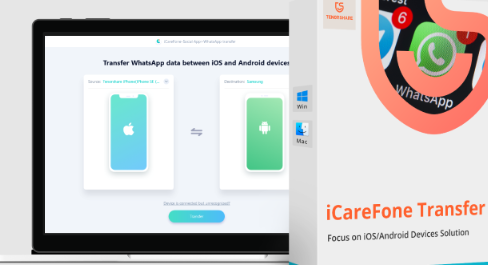
Bunu, WhatsApp çıkartmalarını farklı cihazlara ve platformlara aktarmak için de kullanabilirsiniz. iMyFone'un yetenekli personeli, en son teknolojisi ve veri işleme ve aktarma konusundaki kapsamlı uzmanlığı sayesinde, başarılı bir WhatsApp aktarımı sağlanır.
WhatsApp konuşma geçmişini ve eklerini iPhone'lar ve Android akıllı telefonlar ve tabletler de dahil olmak üzere eski ve yeni cihazlar arasında taşımak için tek bir tıklama yeterlidir.
Diğer programlar veya araçlar gerekli değildir. Telefon ister yeni ister eski olsun, WhatsApp'ı birinden diğerine zahmetsizce taşıyabilirsiniz. Tüm WhatsApp mesajları, ekleri ve diğer veriler, yazılım aracılığıyla alternatif telefonunuza aktarılacaktır. Veri kaybı konusunda endişelenmenize gerek yok.
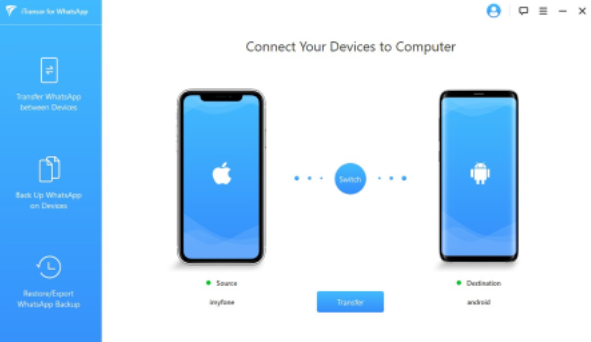
İnsanlar ayrıca okur2023 CEVAP: WhatsApp Mesajları Nerede Depolanır?2023'de WhatsApp Videolarını iPhone'dan Silme Rehberi
Artık WhatsApp çıkartmalarını nasıl dışa aktaracağınızı bildiğinize göre, adlı aracı kullanabilirsiniz. FoneDog WhatsApp Transferi WhatsApp'tan dosyalarınızı yedeklemek için FoneDog WhatsApp Transfer ile iOS'tan iOS'a doğrudan WhatsApp mesajı iletimi mümkündür. iPhone veya iPad'inizin WhatsApp verilerini bir bilgisayar yedeklemesinden kurtarabilirsiniz. her iPhone modelini ve her iOS sürümünü destekler.
WhatsApp, günlük hayatımızın hayati bir unsuru haline geliyor. Tüm WhatsApp mesajlarınızı kaybederseniz ne olur?
FoneDog WhatsApp Transfer ile, mesaj kaybını önlemek için iPhone'unuzdaki WhatsApp mesajlarınızı PC'ye yedekleyebilirsiniz. WhatsApp verilerinizin bazı bölümlerini her zaman yedeklerden PC'nize seçerek geri yükleyebilirsiniz.
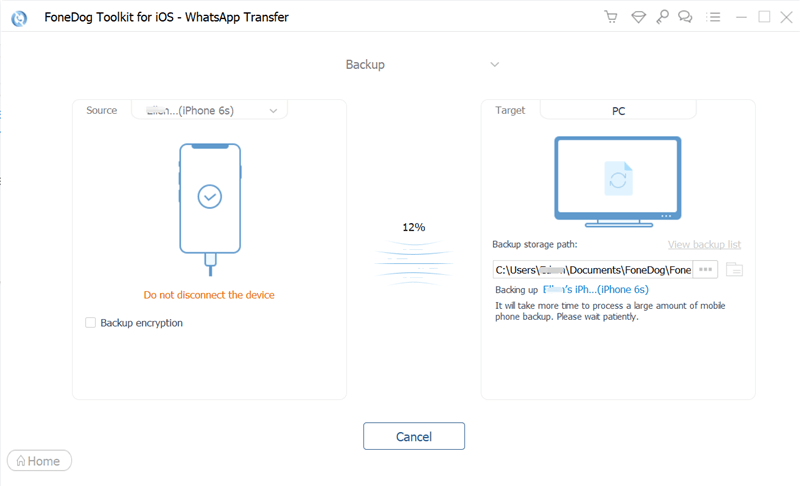
WhatsApp verilerinizi yeni bir iPhone veya iPad'e aktarmak istediğinizde FoneDog WhatsApp Transfer önerilir. Bir iOS cihazından diğerine WhatsApp mesajlarını, resimlerini, videolarını ve müzik dosyalarını aktarabilirsiniz. İki cihazı bilgisayara takın, ardından aktarımı başlatmak için tıklayın.
Bu nedenle, WhatsApp verilerini kolayca yedekleyebilmeniz, geri yükleyebilmeniz ve aktarabilmeniz için FoneDog WhatsApp Transfer'i almak isteyebilirsiniz! ziyaret etmeyi unutmayın FoneDog.com ve macOS veya Windows bilgisayarlarla FoneDog WhatsApp Transfer'i alın. Aracı bugün alın!
Hinterlassen Sie einen Kommentar
Yorumlamak
WhatsApp Aktarımı
Hızlı ve güvenli olarak WhatsApp mesajlarınızı iletin.
Ücretsiz deneme Ücretsiz denemePopüler makaleler
/
BİLGİLENDİRİCİLANGWEILIG
/
basitKOMPLİZİERT
Vielen Dank! Merhaba, Sie die Wahl:
Excellent
Değerlendirme: 4.6 / 5 (dayalı 91 yorumlar)